
Möglicherweise haben Sie bestimmte Probleme mit Ihrem iPad und in vielen Fällen die Tatsache, dass iPad neu starten Um alles zu reparieren, führen Sie sogar einen Werksreset durch. Einige Apps stürzen ab und schließen sich unerwartet, andere frieren ein, das Gerät ist langsam und funktioniert dort nicht sehr gut oder sogar, dass Sie es wie neu lassen möchten, was auch immer es ist, und Sie möchten es ein wenig reinigen. Wir werden sicherstellen, dass Sie mit diesem Artikel wissen, wie Sie ein iPad neu starten, um ein wenig "Druck" abzubauen, weil Sie nie ausgeschaltet wurden, die Gründe dafür und sogar über einen Werksreset sprechen.

Wie gesagt, wir geben Ihnen die typischen Fälle, in denen Sie all dies tun müssen, um die Leistung des Apple-Gadgets zu verbessern. Weil Sie vielleicht bestimmte Dinge bemerken, aber am Ende nicht erkennen, dass das iPad neu gestartet oder zurückgesetzt werden muss. Verpassen Sie auf jeden Fall nichts, denn wir werden über all dies und noch viel mehr sprechen, sogar wie Sie einen Neustart erzwingen, falls Sie nicht mehr blockieren können. Es versteht sich jedoch von selbst, dass dies etwas seltsam ist, wenn Sie kein iPad haben. Es ist ein Gerät, das normalerweise einwandfrei funktioniert. Aber in diesem Leben versagt von Zeit zu Zeit alles.
Wann sollten Sie das iPad neu starten?
Heu ein paar gründe, warum du es wissen solltest wann Sie das iPad neu starten sollten und wir werden sie Ihnen unten geben:
- Wenn das iPad etwas langsam läuft, reagiert aber alles andere, wie Tasten und Bildschirm. Wenn Sie feststellen, dass die Anwendungen abstürzen oder Sie generell Probleme beim Laden haben, kann es sein, dass die Software brauche dringend einen Neustart. Es wäre so etwas wie ein Facelifting.
- Wenn das iPad nicht auf Bildschirmtipps reagiert und friert alle 2 × 3 . ein, wenn es auf keine Gadget-Verbindung und dergleichen reagiert, sollten wir einen Neustart erzwingen.
- Wenn das iPad ausgeschaltet ist und reagiert nicht auf Neustartversuche Software oder erzwungen werden wir wahrscheinlich einen Werksreset durchführen müssen
- Wenn das iPad in einwandfreiem Zustand funktioniert, aber Sie möchten alle Daten löschen, Dateien und Einstellungen müssen Sie einen Werksreset durchführen. Es wird empfohlen, wenn Sie das Gerät verkaufen oder aus irgendeinem Grund an eine andere Person weitergeben möchten, da diese alle Ihre Daten haben, wenn Sie dies nicht tun.
Wie starte ich das iPad neu, um verschiedene Abstürze zu beheben?
Wie wir Ihnen gesagt haben, wäre dies ein grundlegender Neustart, um das iPad zu aktualisieren oder alle auftretenden Fehler und Blockaden zu beseitigen. Wir nennen es einfach, weil es, wie Sie in den vorherigen Fällen lesen konnten, auch erzwungen und auf Werkseinstellungen zurückgesetzt wird. Sagen wir, das ist das mildeste für dumme Probleme. Am Ende hilft immer ein rechtzeitiger Neustart und ist praktisch, sei es ein iPad, ein Handy oder ein PC. Befolgen Sie dazu die folgenden Schritte, sie sind nicht schwierig:

Zuerst müssen Sie den Netzschalter finden. Halten Sie nun diese Taste gedrückt, bis oben auf Ihrem iPad-Bildschirm ein Kurs angezeigt wird. Es kann bei vielen älteren Modellen an der Seite des Bildschirms erscheinen, das spielt keine Rolle. Wenn Sie diesen Schieberegler sehen, um etwas zu verschieben, müssen Sie ihn nach rechts schieben, um ihn zurückzusetzen. Sobald Sie sehen, dass das iPad vollständig ausgeschaltet ist und der Bildschirm nicht reagiert, drücken Sie erneut den Netzschalter. Wie immer sehen Sie das Apple-Logo in der Mitte des Bildschirms. Sobald dies geschieht, schaltet es sich wie immer ein und Sie können Ihr iPad wieder mit voller Kapazität verwenden. So müssen Sie das iPad neu starten.
Wie erzwinge ich einen Neustart des iPad, um verschiedene Abstürze zu beheben?
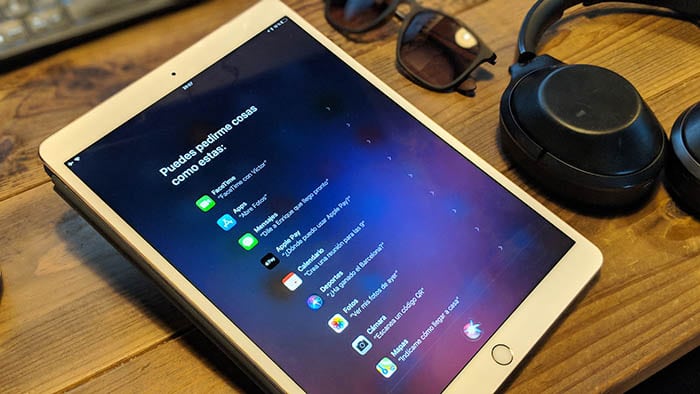
Dies ist, wie der Name schon sagt, erzwungen. Das heißt, es wird für Fehler verwendet, die die Verwendung des iPad blockieren. Vor allem bei Softwareproblemen die zu einer Fehlfunktion des Geräts führen, wenn Sie einen Neustart des Geräts erzwingen müssen. Es ist einfach ein Neustart wie der vorherige, nur dass die Absturzabstürze ein wenig übersprungen werden. Auf jeden Fall behalten Sie Ihre Daten, es hat nichts mit einem Werksreset zu tun. Die folgenden Schritte sind:
Um zu beginnen, müssen Sie Halten Sie den Power-Button am iPad gedrückt und drücken Sie gleichzeitig den Home-Button, ohne ihn loszulassen. Behalten Sie sie so bei und sobald das Gerät es erkennt, wird es neu gestartet. Der Bildschirm wird ausgeschaltet und Sie können jetzt beide Tasten loslassen. Jetzt sehen Sie, dass das Apple-Logo angezeigt wird, ohne es einzuschalten oder etwas anderes, und das Gerät schaltet sich ein und startet neu.
Falls Sie keinen Home-Button haben, weil es sich um ein aktuelles iPad handelt, müssen Sie Folgendes tun:
Zum Starten müssen Sie die Lauter-Taste drücken und wieder loslassen. Machen Sie nun dasselbe mit der Leiser-Taste und halten Sie schließlich die Power-Taste gedrückt um das iPad neu zu starten. Es ist die gleiche Methode wie beim iPhone X, XS und XR aufwärts, die keinen Home-Button mehr zum Drücken haben.
Wie setze ich das iPad zurück und verlasse es auf die Werkseinstellungen?
Zunächst empfehlen wir Ihnen, eine sichern Ihrer Daten. Wenn Sie fertig sind, folgen Sie diesen Schritten, die wir Ihnen unten überlassen:
Öffnen Sie die Einstellungen und das allgemeine Menü. Gehen Sie nun nach unten und suchen Sie die Reset-Option. Wählen Sie Alle Inhalte und ihre Einstellungen löschen. Geben Sie Ihre Passwörter und Benutzer zur Bestätigung ein. All dies dauert ein paar Minuten, aber sobald Sie fertig sind, werden Sie sehen, dass das iPad neu startet und Sie müssen absolut alle Daten erneut eingeben, Als hätten Sie es gerade aus der Verpackung genommen und es ist ganz neu.
Wir hoffen, dass dieser Artikel für Sie hilfreich war und Sie von nun an wissen, wann Sie das iPad auf die eine oder andere Weise neu starten müssen. Wir sehen uns im nächsten Artikel Tablet Zona.

